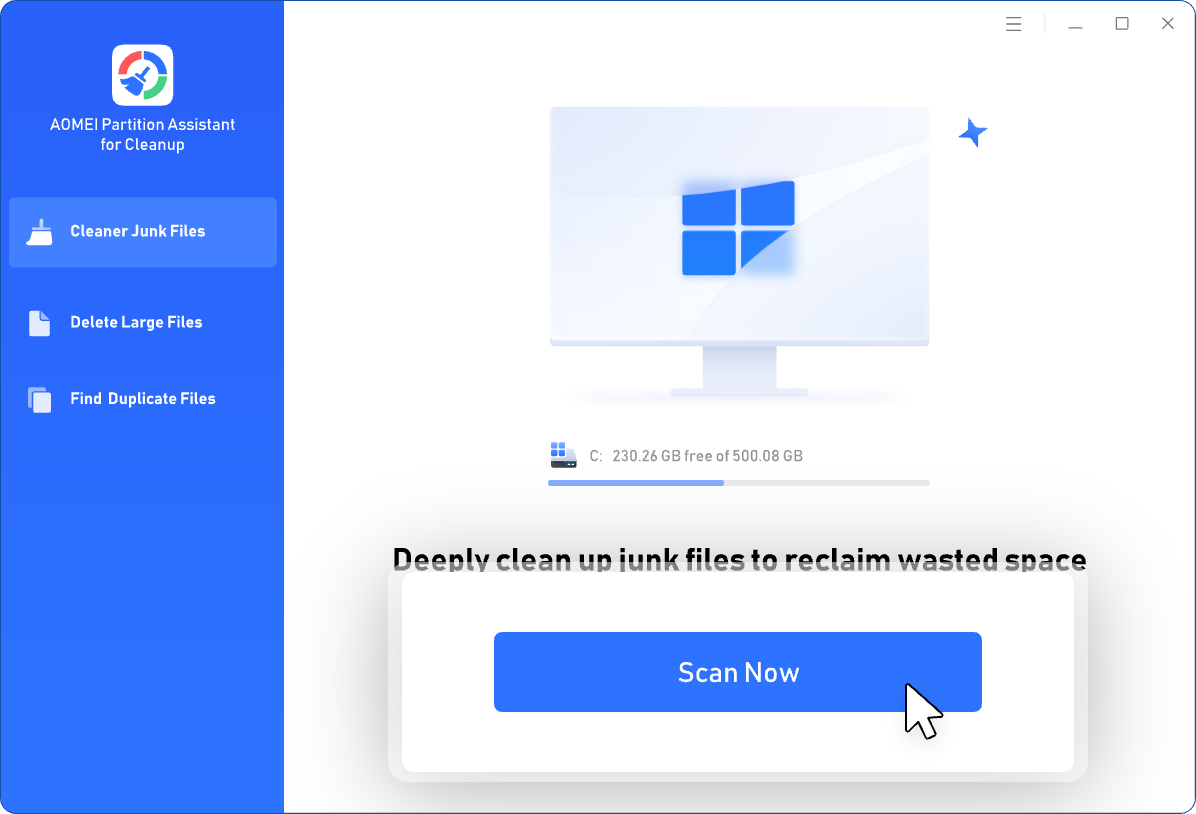共有 9 筆軟體 ( 1 / 1 頁 )
Free Logitech QuickCam Software 10.5.1 日文版
此版本適用於快看高手版 (QuickCam Pro、白/綠色外盒包裝、深灰色對焦環)、快看歡樂版及快看輕鬆版 (QuickCam Express)。
為了將下載的檔案容量減到最小,此一下載檔案為快看軟體的完整版,並不包含附贈光碟片中,非羅技開發的應用軟體,如 Microsoft NetMeeting,可從原來快看攝影機中附贈的光碟片中安裝,或者您可至 Microsoft 網站下載。
快看軟體在安裝前需要先移除電腦中較早的版本,您所拍攝的照片或影片將會保留在電腦中,在執行安裝前請先將防毒軟體關閉!
Free Logitech QuickCam Software 10.5.1 韓文版
此版本適用於快看高手版 (QuickCam Pro、白/綠色外盒包裝、深灰色對焦環)、快看歡樂版及快看輕鬆版 (QuickCam Express)。
為了將下載的檔案容量減到最小,此一下載檔案為快看軟體的完整版,並不包含附贈光碟片中,非羅技開發的應用軟體,如 Microsoft NetMeeting,可從原來快看攝影機中附贈的光碟片中安裝,或者您可至 Microsoft 網站下載。
快看軟體在安裝前需要先移除電腦中較早的版本,您所拍攝的照片或影片將會保留在電腦中,在執行安裝前請先將防毒軟體關閉!
Free中文 Logitech QuickCam Software 10.5.1 簡體中文版
此版本適用於快看高手版 (QuickCam Pro、白/綠色外盒包裝、深灰色對焦環)、快看歡樂版及快看輕鬆版 (QuickCam Express)。
為了將下載的檔案容量減到最小,此一下載檔案為快看軟體的完整版,並不包含附贈光碟片中,非羅技開發的應用軟體,如 Microsoft NetMeeting,可從原來快看攝影機中附贈的光碟片中安裝,或者您可至 Microsoft 網站下載。
快看軟體在安裝前需要先移除電腦中較早的版本,您所拍攝的照片或影片將會保留在電腦中,在執行安裝前請先將防毒軟體關閉!
Free中文 Logitech QuickCam Software 10.5.1 繁體中文版
此版本適用於快看高手版 (QuickCam Pro、白/綠色外盒包裝、深灰色對焦環)、快看歡樂版及快看輕鬆版 (QuickCam Express)。
為了將下載的檔案容量減到最小,此一下載檔案為快看軟體的完整版,並不包含附贈光碟片中,非羅技開發的應用軟體,如 Microsoft NetMeeting,可從原來快看攝影機中附贈的光碟片中安裝,或者您可至 Microsoft 網站下載。
快看軟體在安裝前需要先移除電腦中較早的版本,您所拍攝的照片或影片將會保留在電腦中,在執行安裝前請先將防毒軟體關閉!
Free Logitech ImageStudio 7.30 韓文版
此版本支援ClickSmart 420(快拍420)數位相機
新增功能:Face Tracking
新增功能:數位縮放功能-某些產品支援
使用說明為電子檔,路徑為:開始->程式集->Logitech->ImageStudio開啟後按”F1”即可
注意:
安裝步驟
1.在安裝前請將防毒軟體及其它的應用程式關閉
2.請勿將產品接上
3.依序畫面步驟操作
4.完成後再將產品接上
所有產品皆可使用於MSN Messenger & Yahoo Messenger & NetMeeting
Free Logitech ImageStudio 7.30 日文版
此版本支援ClickSmart 420(快拍420)數位相機
新增功能:Face Tracking
新增功能:數位縮放功能-某些產品支援
使用說明為電子檔,路徑為:開始->程式集->Logitech->ImageStudio開啟後按”F1”即可
注意:
安裝步驟
1.在安裝前請將防毒軟體及其它的應用程式關閉
2.請勿將產品接上
3.依序畫面步驟操作
4.完成後再將產品接上
所有產品皆可使用於MSN Messenger & Yahoo Messenger & NetMeeting
Free Logitech ImageStudio 7.30 英文版
此版本支援ClickSmart 420(快拍420)數位相機
新增功能:Face Tracking
新增功能:數位縮放功能-某些產品支援
使用說明為電子檔,路徑為:開始->程式集->Logitech->ImageStudio開啟後按”F1”即可
注意:
安裝步驟
1.在安裝前請將防毒軟體及其它的應用程式關閉
2.請勿將產品接上
3.依序畫面步驟操作
4.完成後再將產品接上
所有產品皆可使用於MSN Messenger & Yahoo Messenger & NetMeeting
Free中文 Logitech ImageStudio 7.30 簡體中文版
此版本支援ClickSmart 420(快拍420)數位相機
新增功能:Face Tracking
新增功能:數位縮放功能-某些產品支援
使用說明為電子檔,路徑為:開始->程式集->Logitech->ImageStudio開啟後按”F1”即可
注意:
安裝步驟
1.在安裝前請將防毒軟體及其它的應用程式關閉
2.請勿將產品接上
3.依序畫面步驟操作
4.完成後再將產品接上
所有產品皆可使用於MSN Messenger & Yahoo Messenger & NetMeeting
Free中文 Logitech ImageStudio 7.30 繁體中文版
此版本支援ClickSmart 420(快拍420)數位相機
新增功能:Face Tracking
新增功能:數位縮放功能-某些產品支援
使用說明為電子檔,路徑為:開始->程式集->Logitech->ImageStudio開啟後按”F1”即可
注意:
安裝步驟
1.在安裝前請將防毒軟體及其它的應用程式關閉
2.請勿將產品接上
3.依序畫面步驟操作
4.完成後再將產品接上
所有產品皆可使用於MSN Messenger & Yahoo Messenger & NetMeeting
共有 9 筆軟體 ( 1 / 1 頁 )
網編推薦.
多語 OpenShot 3.4.0 for Windows x64
一套易於使用、學習快速、功能強大的視訊編輯器軟體,而且 100% 免費且開放原始碼。
OpenShot 是以不同的編程語言編成。界面是用Python 及 PyQt5建成。我們的視訊處理終端(libopenshot)是以C++建成,並使用FFmpeg。使用HTML5、JavaScript和AngularJS構建交互式拖放時間軸。我們大部分先進的3D效果和動畫是由Blender支援。
網編推薦.
多語 Geek Uninstaller Free 1.5.3.170
簡單、快速、易用的軟體反安裝軟體,可以讓我們徹底地移除軟體。